エクセルはデータ解析・管理を行うツールとして非常に機能が高く、上手く使いこなせると業務を大幅に効率化できるため、その扱いに慣れておくといいです。
ただ機能が充実しているあまり初心者にとっては処理方法がよくわからないことも多いといえます。
例えばエクセルで時間帯ごとの人数をカウントしグラフにする方法を理解していますか。
ここではエクセルで時間帯ごとの人数をカウントしグラフにする方法について解説していきます。
エクセルで時間帯ごとの人数をカウントする方法【1時間ごと】
下記の表を使って、時間帯別(1時間ごと)の人数をG列に集計・表示する方法について説明していきます。
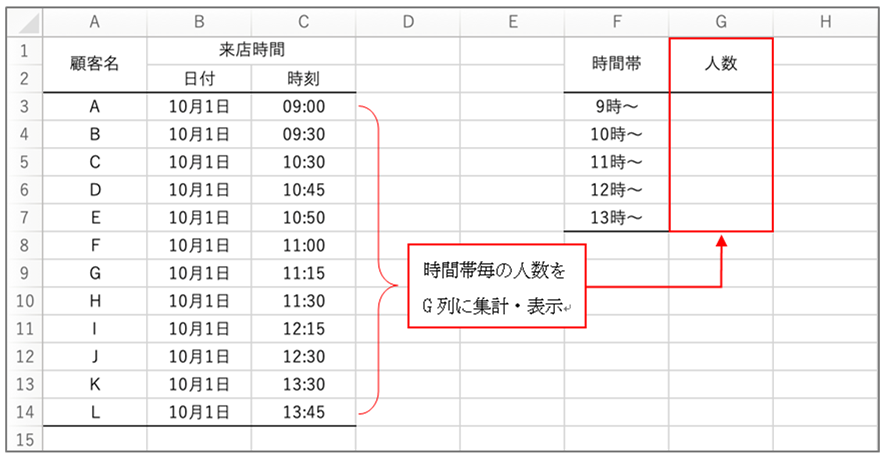
C列の時刻を1時間毎の時間帯に分類する為、時刻データから時間のみを取り出す関数の
を使用していきます。
具体的にはD3セルに計算式「=HOUR(C3)」を入力し、式をD14セルまでコピーして下さい。
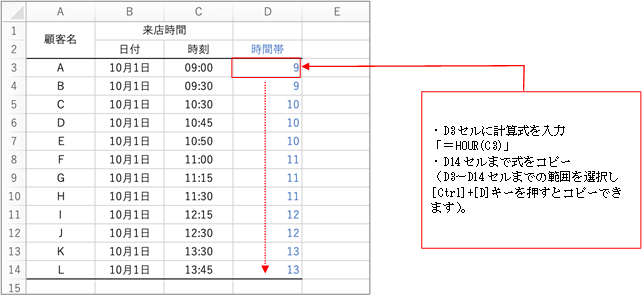
D列の値を時間帯別にカウント(1時間ごと)する為、G列に計算式を入力していきます。
G3セルに「=COUNTIF($D$3:$D$14,F3)」を入力し、G4〜G7セルにコピーすることで、時間帯ごとの人数をカウントすることができます。
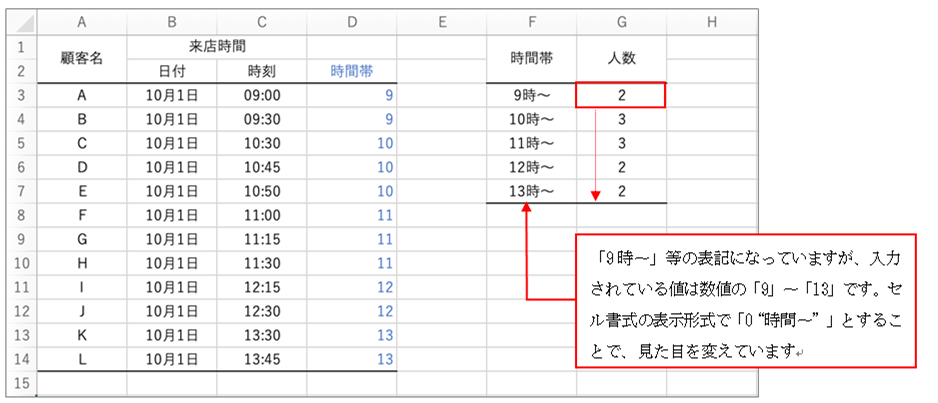
COUNTIF関数の書式:
検索条件と一致する値を範囲から探し、一致するセルの数をカウントします。
*数式パレットを利用した関数の入力方法について(セルに直接入力することも可能ですが、ここでは数式パレットによる関数入力の方法について説明します)。
①G3セルを選択した状態で、関数の挿入ボタンをクリック
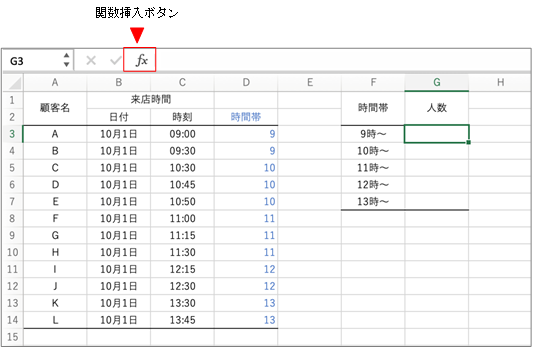
②数式パレットが開いたら、検索窓に「COUNTIF」を入力。関数リストが表示されるので、「COUNTIF」を選択して関数の挿入をクリック
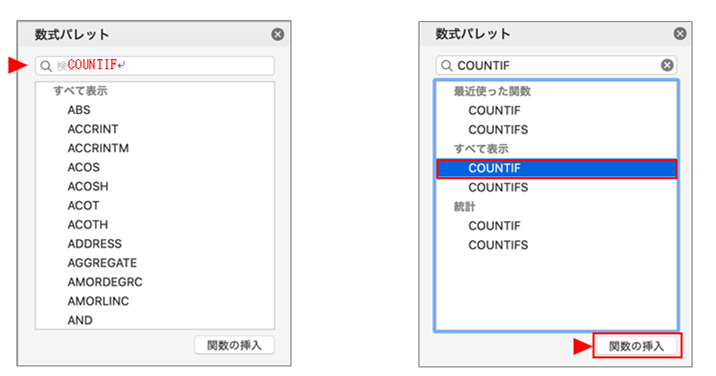
②範囲の入力欄をクリックし、ワークシート上でD3〜D14の範囲を選択。範囲の入力欄に「D3:D14」と入力されたら、F(ファンクション)4キーを押す(セルの参照が$D$3:$D$14になる)。
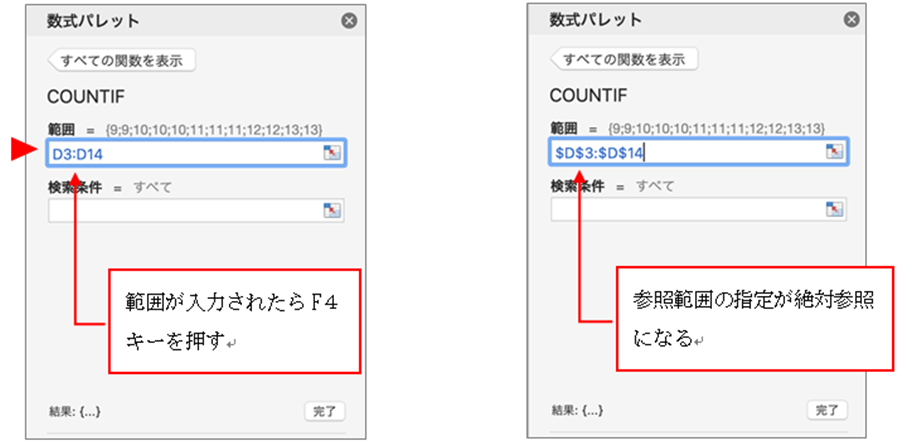
③検索条件の入力欄をクリックし、ワークシート上でF3を選択。検索条件の入力欄に「F3」が入力されたら完了をクリック。以上で、G3セルにCOUNTIF関数が挿入されます。
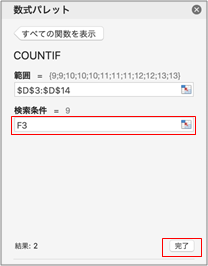
これだけで上にも記載のよう、時間帯ごとの人数をカウント(1時間ごとの人数を数える)ことが完了です。
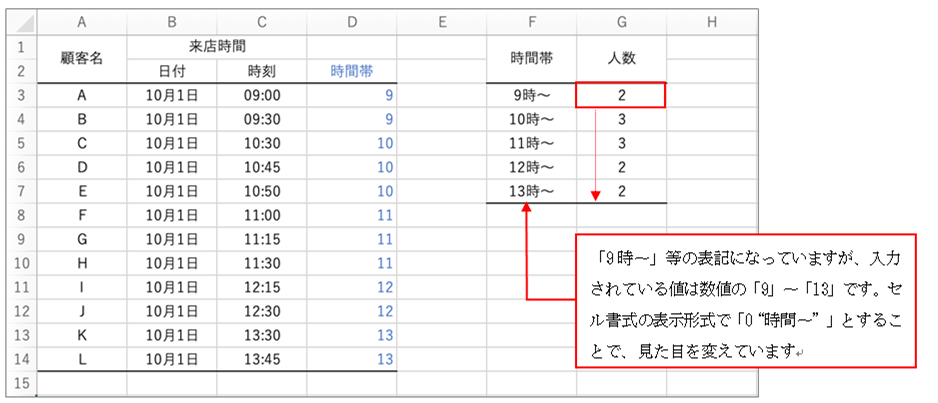
【相対参照と絶対参照とは?】
エクセルで他のセルを参照する場合、式を入力したセルからの相対的な位置で指定する場合(相対参照)と、入力した位置に関わらず絶対的な位置で指定する場合(絶対参照)があります。
絶対参照で指定する場合は行(英字)・列(数字)の先頭に$を付けます。
参照範囲を「D3:D14」とした式を他のセルにコピーした場合、コピー先のセル位置により参照範囲が変化しますが、「$D$3:$D$14」とするとどの位置のセルからも同じ範囲を参照することができます。
エクセルで時間帯別の人数のグラフを作成する方法
続いてエクセルにて時間帯ごとの人数のグラフを作成する方法について説明していきます。
まずF3~G7の範囲を選択します。
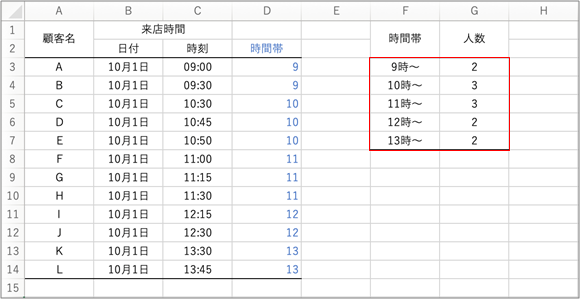
この状態で、メニューから【挿入】>【おすすめグラフ】を選択します。
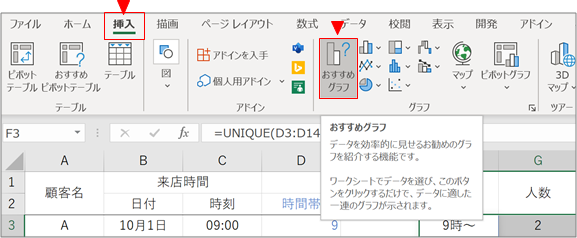
「集合縦棒」グラフが選択状態になっていますが、よければ【OK】をクリック。
エクセルには約60種類のグラフが用意されており、データ内容に応じて、適切なグラフを選択します。
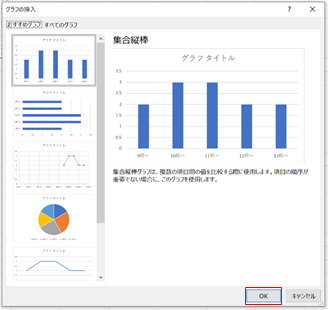
これだけで時間帯別の人数のグラフがワークシートに表示されます。
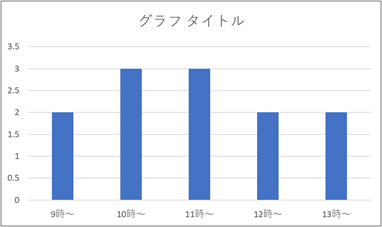
エクセルのグラフは多くの要素(グラフタイトル、横軸、縦軸、目盛線、凡例など)で構成されており、各要素別に詳細な設定が可能になっています。
この状態でも十分使えますが、エクセルのグラフには、見栄えを変更するための様々なメニューが用意されています。用途・利用場面に応じて調整してください。
グラフを選択した状態では、メニューに【グラフのデザイン】が表示されます。

同様に、グラフ要素の選択>右クリックでも種々のメニューが用意されていますので、見栄えを変更したい部分をクイックリーに編集できます。
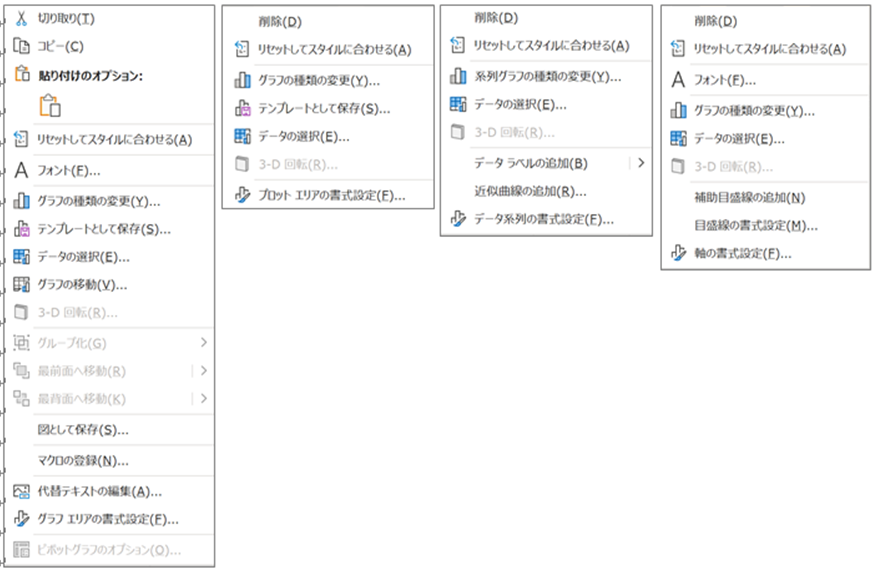
まとめ エクセルで1時間ごとの人数をカウントしグラフにする方法【時間帯別】
エクセルで時間帯ごとの人数をカウントしグラフにする方法(1時間ごと)について確認しました。
基本的にはHOUR関数やCOUNTIF関数を使用し、出力された時間帯別の人数をsんプルにグラフにするといいです。
エクセルでのさまざまな処理方法を理解し、日々の業務を効率化させていきましょう。
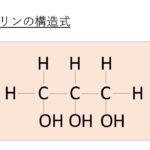

コメント